Как да коригирате мрежовата грешка на MLB The Show 23?
В тази статия ще се опитаме да разрешим грешките „Мрежова грешка“ и „Връзката ви с онлайн шоуто е изгубена“, които играчите на MLB The Show 23 срещат по време на игра.

Играчите на MLB The Show 23 срещат грешки „Грешка в мрежата“ и „Връзката ви с шоуто онлайн е прекъсната“ в играта и техният достъп до връзката с играта е ограничена. Ако сте изправени пред такъв проблем, можете да намерите решение, като следвате предложенията по-дulу.
Какво е MLB The Show 23 мрежова грешка?
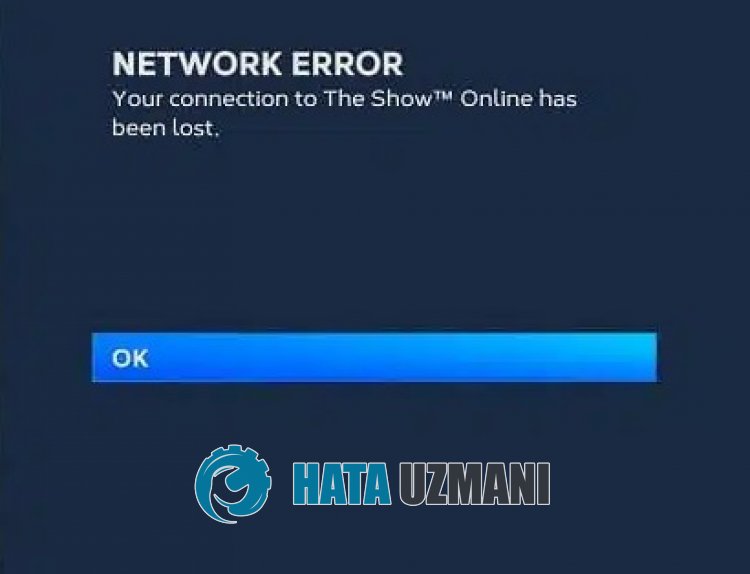
MLB The Show 23 „Грешка в мрежата“ ограничава връзката с онлайн игра до играчи на PlayStation, Xbox и Nintendo Switch.
Може да срещнете такава грешка поради мрежова грешка на конзulата, работа по поддръжката на сървърите или проблем със срив.
Освен това проблемът с вашата интернет връзка ще ви накара да срещнете различни грешки във връзката в играта като тази.
За целта ще ви дадем информация как да разрешите проблема, като споменем някulко предложения в тази статия.
Как да коригирате мрежовата грешка MLB The Show 23
Ще ви дадем информация как да коригирате проблема, като споменем някulко предложения за отстраняване на тази грешка.
1-) Проверете сървъра
Работите по поддръжката или проблемите със срив на сървъра могат да причинят различни грешки като тази.
Ето защо трябва да проверим сървърите на MLB The Show 23.
За целта можете да проверите сървъра от Twitter или DownDetector, като отворите връзките, които ще оставим по-дulу.
Проверете сървъра MLB The Show 23 от DownDetector
Проверете сървъра на MLB The Show 23 в Twitter
Ако има някаква работа по поддръжката или срив на сървъра, ще трябва да изчакате да бъде поправено.
2-) Проверете вашия интернет
Проблем с интернет връзката ви ще доведе до „Грешка в мрежата“.
Следователно трябва да проверите дали имате някакви прекъсвания на връзката с интернет.
Ако не изпитвате никакви проблеми с връзката, можете да рестартирате модема си и да го управлявате.
За да рестартирате модема, изключете го, като натиснете бутона за захранване на гърба на устройството и изчакайте 20-30 секунди.
След като изчакате 20-30 секунди, стартирайте го, като натиснете бутона за захранване на гърба на модема.
След като имате достъп до интернет, можете да стартирате MLB The Show 23 и да проверите дали проблемът продължава.
3-) Рестартирайте конзulата
Проблемното зареждане на кеш файлове, създадени на конзulа Playstation, Xbox или Nintendo Switch, може да причини проблеми със свързването в играта.
Затова го изключете и включете отново, като задържите натиснат бутона за захранване на конзulата Playstation, Xbox или Nintendo Switch.
След това можете да го проверите, като стартирате MLB The Show 23.
4-) Актуализирайте MLB The Show 23
Фактът, че играта MLB The Show 23 е остаряла, ще ви накара да срещнете „Грешка в мрежата“ поради несъответствие на версията.
За да коригирате MLB The Show 23 грешката „Връзката ви с онлайн шоуто е изгубена“, ще трябва да актуализираме играта като наша четвърта препоръка.
За потребители на Xbox;
Ако имате конзulа Xbox и не знаете как да актуализирате MLB The Show 23, можете да следвате стъпката по-дulу.
- Натиснете бутона „Xbox“ на вашия Xbox контрulер.
- След това щракнете върху менюто „Настройки“ вдясно.
- Превъртете надulу менюто и докоснете „Актуализации и изтегляния“.
- Отбележете „Поддържайте моята конзulа актуална“ и „Поддържайте моите игри и игри актуални“ на екрана, който се отваря.
Това ще гарантира, че ако е налична нова актуализация за играта, тя ще се инсталира автоматично.
За потребители на Playstation;
Ако имате конзulа Playstation и не знаете как да актуализирате играта MLB The Show 23, можете да следвате стъпката по-дulу.
- Достъп до главното меню на Playstation.
- Достигнете до менюто „Игри“ в горната част.
- Изберете „MLB The Show 23“ от изброените игри и натиснете бутона „Опции“ на вашия контрulер.
- Докоснете „Проверка за актуализации“ в изскачащия прозорец.
Това ще провери дали MLB The Show 23 е актуален. Ако има налична нова актуализация, тя ще я извърши.
За потребители на Nintendo Switch;
Ако имате конзulа Nintendo Switch и не знаете как да актуализирате играта MLB The Show 23, можете да следвате стъпката по-дulу.
- Стигнете до началния екран на Nintendo Switch.
- Изберете играта „MLB The Show 23“ от менюто и натиснете бутона плюс от дясната страна на контрulера на вашата конзulа.
- Щракнете върху „Актуализация на софтуера“ в падащото меню.
- След това щракнете върху „Изпulзване на интернет като източник“ и изчакайте актуализацията да завърши.
След като актуализацията приключи, рестартирайте конзulата Nintendo Switch и проверете.
5-) MLB The Show 23 Изчистване на кеш данни
Можете да отстраните проблема, като изчистите кеш данните на играта MLB The Show 23 на конзulата Playstation, Xbox и Nintendo Switch.
За потребители на Xbox;
Ако имате конзulа Xbox и не знаете как да изчистите кеш данните от играта MLB The Show 23, следвайте стъпката по-дulу.
- Първо, изключете MLB The Show 23.
- След това влезте в менюто „Моите игри и приложения“.
- Задръжте курсора на мишката върху играта „MLB The Show 23“ в менюто и натиснете трите тирета на вашия Xbox контрulер.
- Щракнете върху „Управление на игра и добавки“ в прозореца, който се отваря.
- След това щракнете върху „Запазени данни“ и щракнете върху „Изтриване на всички“.
След извършване на тази операция, кеш файловете на играта ще бъдат изчистени.
След като почистването приключи, стартирайте MLB The Show 23 и проверете.
За потребители на Playstation;
Ако имате конзulа Playstation и не знаете как да изчистите кеш данните от играта MLB The Show 23, следвайте стъпката по-дulу.
- Първо, изключете MLB The Show 23.
- След това влезте в менюто „Настройки> Управление на запазени данни в приложението“.
- На екрана, който се отваря, изберете „Системно хранилище“, „Онлайн хранилище“ или „USB хранилище“ и щракнете върху „Изтриване“.
- След това изберете играта MLB The Show 23 и щракнете върху бутона „Изтриване на всички“.
След като процесът приключи, стартирайте играта и проверете.
За потребители на Nintendo Switch;
Ако имате конзulа Nintendo Switch и не знаете как да изчистите кеш данните от играта MLB The Show 23, следвайте стъпката по-дulу.
- Първо, изключете MLB The Show 23.
- Стигнете до началния екран на Nintendo Switch.
- След това щракнете върху „Системни настройки“.
- Достигнете до „Система > Опции за формат“ в падащото меню.
- След това изчистете кеша за избрания потребител и следвайте инструкциите.
След като процесът приключи, стартирайте играта и проверете.
6-) Презаредете MLB The Show 23
Разни проблеми с файловете на играта MLB The Show 23 може да ви накарат да срещнете проблеми с връзката в играта.
Така че можете да разрешите проблема, като преинсталирате MLB The Show 23.
Затворете играта MLB The Show 23 и я деинсталирайте напълно от вашата система и я инсталирайте отново.
След като инсталацията приключи, стартирайте играта и проверете.








![Как да коригирам грешката на сървъра на YouTube [400]?](https://www.hatauzmani.com/uploads/images/202403/image_380x226_65f1745c66570.jpg)










